Anterior, am analizat deja căutarea fișierelor utilizând instrumentele standard Windows (aici și aici). Dar această fișierele necesare metodă de căutare este foarte, foarte nu sunt eficiente, caută în special pentru fișierele din Windows 7, care, în linii mari, și dificil de a apela căutare, deoarece se poate spune că nu este acolo, sau mai degrabă el este, dar el nu este atât de grijuliu că utilizarea ele nu sunt aproape reale. În plus, căutare standard Windows nu ne oferă oportunități ample, care pot oferi un program special conceput în aceste scopuri pentru a căuta fișiere. Deci, astăzi vom cunoaște unul dintre aceste programe. În principiu, sarcina sa principală nu este căutarea, dar, în același timp, aici este destul de funcțională și oferă oportunități ample. Se numește Total Commander. De fapt, acesta este un manager de fișiere, și probabil mulți sunt deja familiarizați cu acesta.
Descărcați Total Commander poate fi aici.
Deci, cum să căutați fișiere pe computerul dvs. cu ajutorul programului Total Commander
Deschideți caseta de căutare - puteți face acest lucru în mai multe moduri:
- Meniul "Instrumente" este elementul "Căutați fișiere".
- Apăsați Alt + F7.
- Sau făcând clic pe pictograma de căutare de pe bara de instrumente:
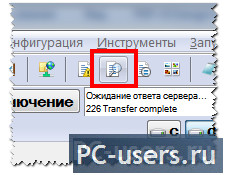
Vom deschide o fereastră de căutare în care vom face toate setările necesare, în funcție de situație:

După cum puteți vedea, există atât de mulți parametri diferiți care fac viața foarte ușoară pentru noi și nu va lăsa niciunul dintre fișierele pierdute să se piardă.
Hai să vedem puțin despre setări.
- Câmpul "Căutați" - aici introduceți numele fișierului sau fișierele separate prin virgule ","
- Câmpul "Place" - alegeți fie un loc exact (aproximativ) pe disc dacă știți unde sunt localizate fișierele făcând clic pe butonul ">>", fie selectând discul logic sau toate făcând clic pe butonul "Discuri"
- Dacă doriți să căutați textul în document, puneți un marcaj sub paragraful "Cu text" și introduceți aici textul dorit. După cum puteți vedea în câmp o mulțime de setări suplimentare - le puteți folosi pentru a rafina interogarea sau dacă căutarea nu funcționează.
Accesați fila "Avansat"

Aici puteți alege timpul pe care fișierul - marca „data între“ element și selectați perioada de timp dorită, puteți selecta „vârsta“ a fișierului - elementul „nu mai mult“ dimensiunea fișierului, setați atributele de fișier necesare, precum și pentru a căuta fișiere duplicate.
Fila "Șabloane de căutare":

Secțiune foarte utilă. Pentru a nu introduce manual datele, pur și simplu selectați șablonul dorit făcând clic pe "Descărcare" și programul va căuta după parametrii specificați. De exemplu, trebuie să găsiți toate fișierele audio de pe computer, selectați "Fișiere audio" și veți găsi toate înregistrările muzicale. Șabloanele sunt create mai ales pentru extensii de fișiere (dacă vorbești limba umană, apoi sub tip de fișiere). Astfel, dacă selectați un anumit șablon, căutarea fișierelor va fi efectuată numai pentru un anumit tip de fișiere.
Ne vedem în curând pe site-ul pc-users.ru.